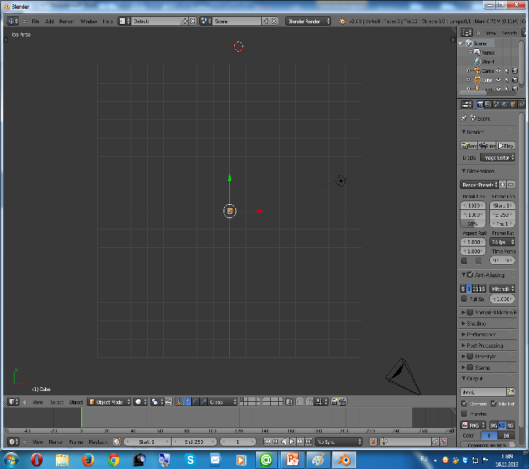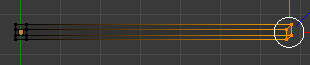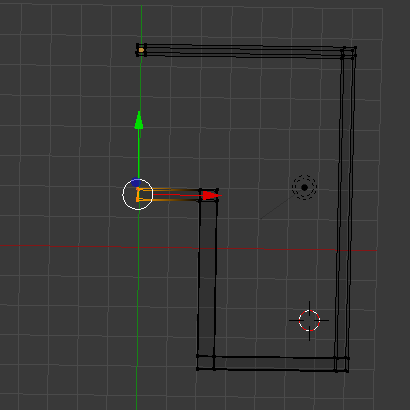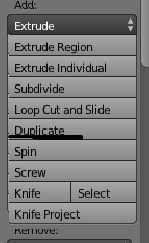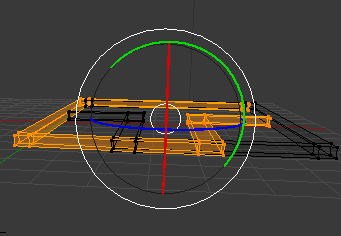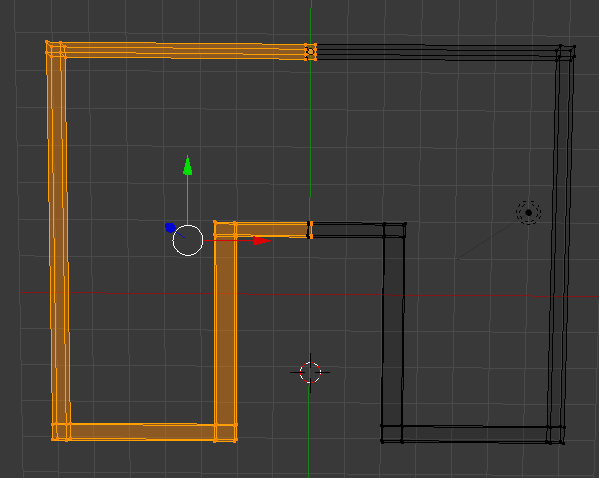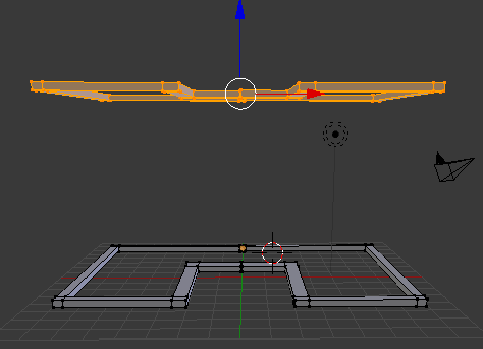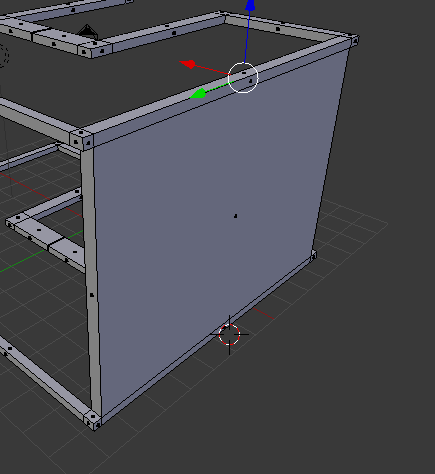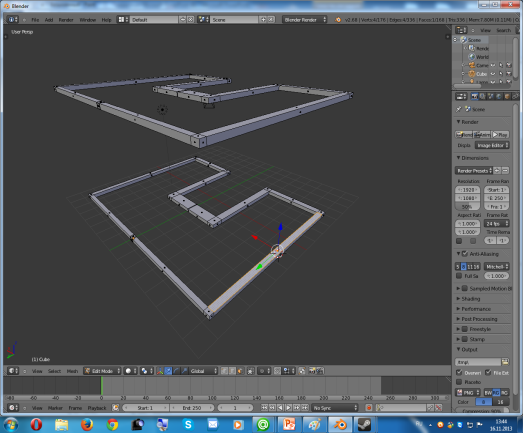№
|
Задание
|
Способ выполнения
|
Иллюстрация
|
1
|
Запустив Blender, уменьшить куб.
|
Нажать на клавишу S и передвинуть мышь.
|
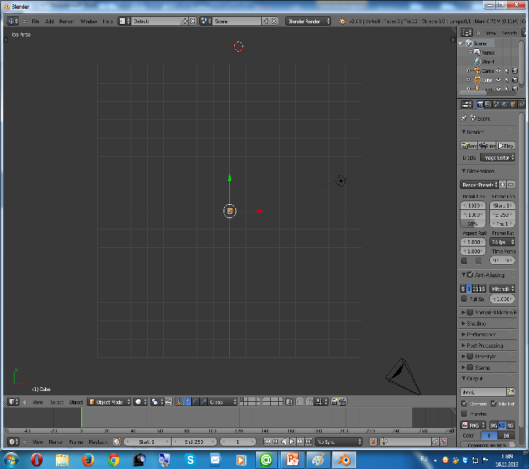
|
2
|
Из этого куба мы с вами создадим контуры здание.
|
Для начала перенесите этот куб вверх по оси Y и выделите 4 боковых грани куба.
Для этого надо нажать клавишу Z и выбрать Edit Mode. 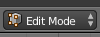 Затем выделить 4 боковых грани куба и нажать на клавишу E (клавиша экструдирования или выдавливания) вытянуть их. Затем выделить 4 боковых грани куба и нажать на клавишу E (клавиша экструдирования или выдавливания) вытянуть их.
|
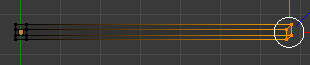
|
3
|
Дальше по такому же принципу нужно сделать остальные стороны здания.
|
Учтите, когда вы будете менять направление вашего контура по осям Y и X, то нужно будет сделать 2-ное вытягивание, а потом созданные вами четыре грани выделить и вытянуть только уже вниз, как в предыдущем случае.
|
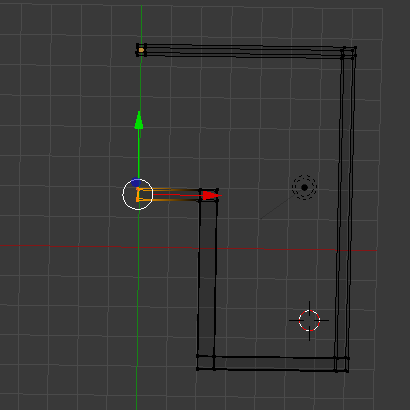
|
4
|
Сделать копию получившейся модели.
|
Теперь нужно выделить всю созданную модель и с помощью Duplicate Object сделать копию модели.
|
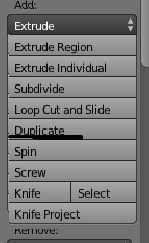
|
5
|
Выбрать консоль для дальнейшего редактирования.
|
Выбрать среди нижних консолей вторую по счету иконку и использовать ее.
|

|
6
|
Повернуть дубликат
|
Повернуть дубликат вашей модели, взяв за зеленую дугу и двигая мышкой.
|
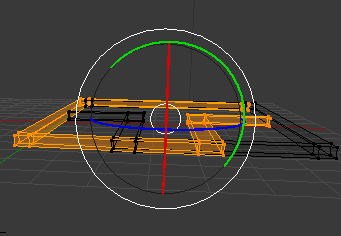
|
7
|
Подгоняем дубликат.
|
Далее выровненный дубликат, с помощью этой иконки  и предыдущей консоли, подвинуть по оси x, чтобы получилась такая картина. и предыдущей консоли, подвинуть по оси x, чтобы получилась такая картина.
|
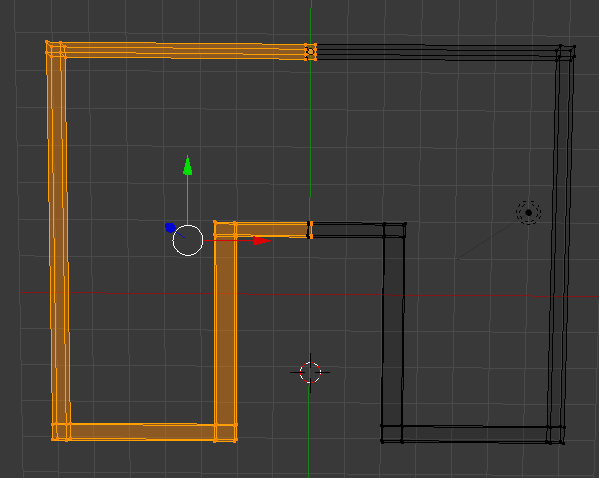
|
8
|
Выбираем вид
|
Теперь выбираем вместо Edit mode в той же консоли Object Mode. Нажмите клавишу Z.
|

|
9
|
Перемещаем выделенную модель
|
Дальше уже выделенную вами модель, нажав на E поднимаем вверх и должна получиться следующая картина.
|
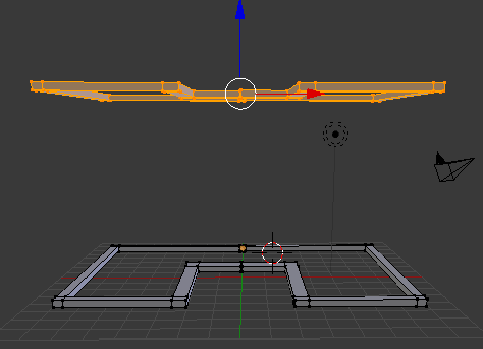
|
10
|
Соединяем стороны здания.
|
Выбираем Edit Mode и выбираем любую из сторон (рис. из пункта 7) и вытягиваем ее (рис. из пункта 8). Только для этого в данной консоли выберите данную иконку.  .Таким образом мы соединили нижнюю сторону здания с верхней. По такому же принципу и остальные стороны. .Таким образом мы соединили нижнюю сторону здания с верхней. По такому же принципу и остальные стороны.
|
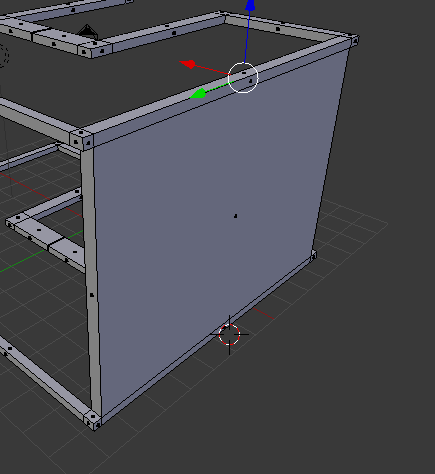 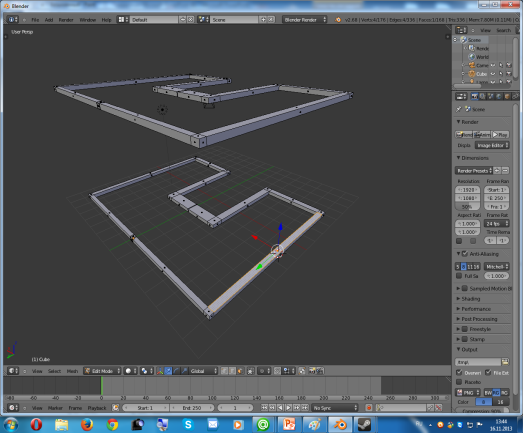
|
11
|
Рассмотреть объект.
|
Вы можете воспользоваться клавишами управления обзором сцены.
«1» – вид спереди.
«2» – вращение вида вниз.
«3» – вид справа (сбоку).
«4» – вращение вида влево.
«5» – ортографический вид.
«6» – вращение вид вправо.
«7» – вид сверху.
«8» – вращение вида вверх
|
|
|
Сохранить файл.
|
F2
|
|
 Скачать 282 Kb.
Скачать 282 Kb.